Excelde Font Renklerine Göre Sayı Adedi Bulma ve Toplama
Excelde renklere göre toplama araması yaptığınızda muhtemelen karşınıza sürekli olarak hücre renklerine göre toplama yöntemleri çıkacaktır. Biz bu yazımızda Excelde Font Renklerine göre sayı adetlerini hesaplama ve bu sayıların toplamını bulma işlemini anlatacağız.
Youtube videomuzdan buraya geldiyseniz eğer aradığınız şey hazır makro kodlarıdır demektir. Biz de öncelikle bu kodları sizlere sunuyoruz.
Excel’de font renklerine göre sayıları adetlerini bulma formülü RENKSAY için gerekli makro kodu;
Public Function RENKSAY(pRange1 As Range, pRange2 As Range) As Double
'Update 20140210
Application.Volatile
Dim rng As Range
For Each rng In pRange1
If rng.Font.Color = pRange2.Font.Color Then
RENKSAY = RENKSAY + 1
End If
Next
End FunctionExcel’de font renklerine göre sayıları toplama formülü RENKTOPLA için gerekli makro kodu;
Public Function RENKTOPLA(pRange1 As Range, pRange2 As Range) As Double
'Update 20140210
Application.Volatile
Dim rng As Range
Dim xTotal As Double
xTotal = 0
For Each rng In pRange1
If rng.Font.Color = pRange2.Font.Color Then
xTotal = xTotal + rng.Value
End If
Next
RENKTOPLA = xTotal
End FunctionDilerseniz ihtiyacınız olmayan kodu Excel dosyanıza eklemeyebilirsiniz. Renkleri sadece saymak istiyorsanız RENKSAY, renklerin değerlerini toplamak istiyorsanız RENKTOPLA kodlarını makro penceresine ekleyip kaydedebilirsiniz.
Excelde font renklerine göre sayıların adedini bulma ve toplama işlemlerini anlatan youtube videomuzu da izleyebilirsiniz.
Kısaca burada da nasıl bu işlemleri kolayca yapabilirsiniz hemen değinelim.
Öncelikle boş bir Excel sayfası açıyorsunuz. Sonra ALT + F11 kısayolu yardımı ile Makro penceresini açıyorsunuz (Microsoft Visual Basic for Applications).
Açılan pencereye yukarıda verdiğimiz kodları alt alta veya herhangi birini yapıştırabilirsiniz.
Kaydet butonuna tıkladığınızda size Excel dosyanızın makro destekleyen bir versiyonda olmadığı ile alakalı uyarı penceresi açılacak. Burada Farklı Kaydet anlamında Hayır butonuna tıklamanız gerekiyor.
Farklı Kaydet penceresi açıldığında ise dosya konumu ve dosya ismini belirledikten sonra Kayıt Türü kısmından Makro İçerebilen Excel Çalışma Kitabı seçeneğini seçip Kaydet butonuna tıklayabilirsiniz.
Dosyayı bu kayıt türü ile kayıt yaptıktan sonra her dosyayı açışınızda size o dosyada makroları çalıştırmanız gerektiğini belirten İçeriği Etkinleştir butonu olan bir uyarı gelecektir. Bu butona tıklayabilirsiniz.
Elinizde zaten farklı font renklerinde tablolar bulunan bir excel dosyası varsa da bu işlemleri gerçekleştirebilirsiniz. Yeni dosya olmak zorunda değil. Listeniz hazır değilse de kendiniz yeni liste oluşturabilirsiniz.
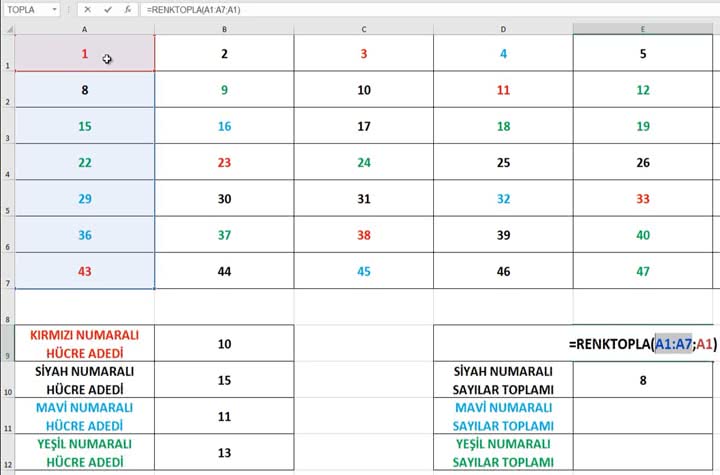
Şimdi formüllerin kullanım mantığına geçelim. Formüllerde 2 kademeli veri girişi bulunuyor. İlk kademede tablo aralığı sonra noktalı virgül (;) sonra hangi font rengine göre arama yapılacağı bilgisini girmeniz gerekiyor.
Örneğin: =RENKSAY(A1:A150;A1) veya =RENKTOPLA(A1:A150;A1)
Bu formüllere göre fonksion önce A1 ile A150 arasındaki hücreleri tarayacak ve A1 hücresindeki font rengine göre ya adet sayacak ya da toplama yapacak.
İşlem bu kadar basit. Hemen kendiniz bir dosya oluşturabilir ve excelde font renklerine göre sayı adetlerini bulma ve toplama işlemlerini kolayca yapabilirsiniz. Numara renklerini sayma ve numara renklerine göre toplama yapma işlemlerine dair anlamadığınız herhangi bir husus varsa eğer aşağıdaki yorum yazma kısmından bizimle iletişime geçebilirsiniz.
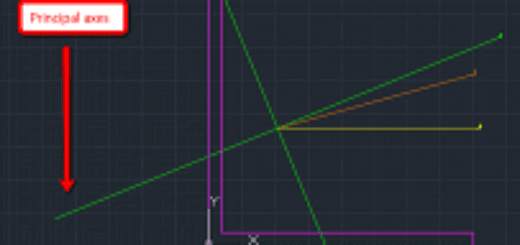

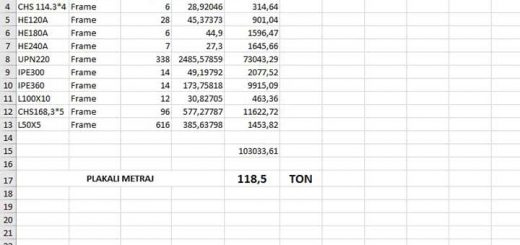
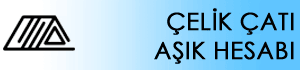
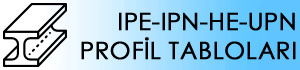
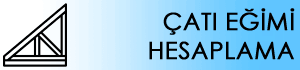






Çok faydalı bir içerik olmuş. Excelde bu tip bir özelliğin araç olarak sunulmaması ilginç bir yaklaşım.
MERHABA İLGİ VE ALAKANIZ İÇİN TEŞEKKÜR EDERİM DAHA ÖNCE SİZİN İLE İLETİŞİME GEÇMİŞTİM VE BUNUNLA İLGİLİ ÇALIŞMA YAPACAĞINIZI SÖYLEMİŞTİNİZ TEKRAR ÇOK TEŞEKKÜR EDERİM AMA KÜÇÜK BİR SIKINTI VAR ÖRNEK KIRMZI 1 KAÇ TANE VAR KIRMIZI 2 KAÇ TANE VAR VEYA YEŞİL 1 KAÇ TANE VAR ONUNLA İLGİLİ BİR ÇALIŞMA YAPARSANIZ SEVİNİRİM
Açıklama kısmındaki linkten RENKSAY RENKTOPLA Kodunu nasıl bulabirim yardımcı olursanız memnun olurum. hayırlı çalışmalar dilerim….
koşullu biçimlendirmeler saymıyor
Yazı içerisinde aradığınız kodlar bulunmaktadır.
merhabalar. hücre aralığına sonradan ilave edilen aynı renkli herhangi bir rakamı veya rakamları aynı renkli rakamların toplama hücresine anında eklemiyor. makroya yenileme kodu ilave edilebilirmi..